FaceTime-Bildschirmfreigabe: So teilen Sie Ihren Bildschirm bei einem Videoanruf
Veröffentlicht: 2022-03-07Seit Jahren ist Apples native Videoanruf-App FaceTime aufgrund ihrer nahtlosen Integration in das Apple-Ökosystem und ihrer Benutzerfreundlichkeit eine Standardwahl für viele iPhone- und iPad-Benutzer.
Seit die Pandemie jedoch die Welt getroffen hat, hat sich alles auf Online-Kommunikationsmittel in Videokonferenz-Apps wie Büromeetings, College-Vorlesungen und mehr in Apps wie Zoom und Google Meet verlagert.
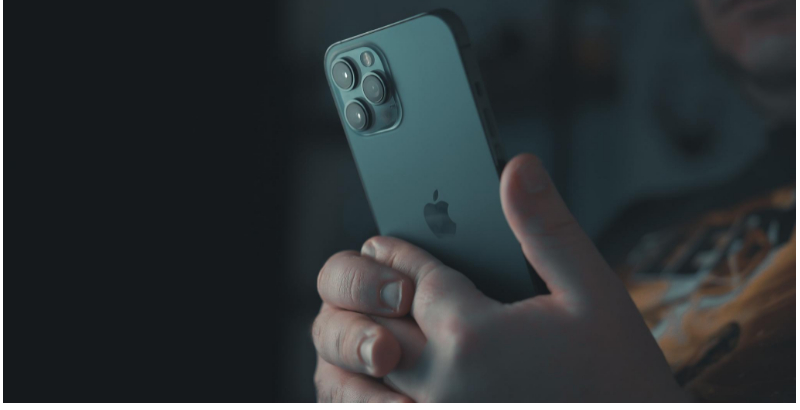
Der Technologieriese aus Cupertino bemerkte dies und fügte bald eine Fülle neuer Funktionen zu FaceTime auf iOS 15 hinzu, darunter die Unterstützung für Android-Geräte und eine brandneue FaceTime-Bildschirmfreigabefunktion .
Mithilfe der FaceTime-Bildschirmfreigabefunktion können iPhone/iPad-Benutzer ihren Bildschirm ganz einfach mit anderen Mitgliedern in einem FaceTime-Anruf teilen und entsprechend mit ihnen diskutieren.
Also, worauf wartest Du? Lassen Sie uns zunächst einen detaillierten Blick auf die FaceTime-Bildschirmfreigabe werfen und wie Sie sie mühelos verwenden.
Inhaltsverzeichnis
Was ist die FaceTime-Bildschirmfreigabe?
Wenn Sie an die Bildschirmfreigabefunktion von Apps wie Zoom oder Microsoft Teams gewöhnt sind, wird sich die FaceTime-Bildschirmfreigabefunktion wie zu Hause anfühlen.
Was meine ich? Nun, die FaceTime-Bildschirmfreigabefunktion ist nichts Einzigartiges oder etwas, das wir noch nicht gesehen haben. Genau wie bei den zuvor erwähnten Apps können Sie Ihren iPhone-Bildschirm in einem FaceTime-Anruf ganz einfach mit anderen Mitgliedern teilen.
Mit der Bildschirmfreigabe sind viele Vorteile verbunden. Erstens können Sie mit der Bildschirmfreigabe ganz einfach Präsentationen mit Ihren Bürokollegen teilen und ihnen helfen, die Dinge besser zu verstehen. Zweitens hat der Tech-Riese auch eine neue SharePlay-Funktion eingeführt, die ziemlich interessant ist. Lassen Sie uns einen Blick darauf werfen.
Grundsätzlich ermöglicht SharePlay allen iPhone-/iPad-Benutzern, ihre Lieblingsmusikvideos mit Freunden zu teilen und zu jubeln.
Wie verwende ich die FaceTime-Bildschirmfreigabe auf dem iPhone/iPad?
- Starten Sie die FaceTime-App auf Ihrem iPhone/iPad mit iOS 15.
- Erstellen Sie jetzt ein Treffen mit Ihren Freunden, Kollegen, Geschwistern usw.
- Nachdem das Meeting begonnen hat, klicken Sie auf die Option Bildschirmfreigabe (Doppelbildschirmsymbol) in der oberen rechten Ecke der FaceTime-Menüleiste.
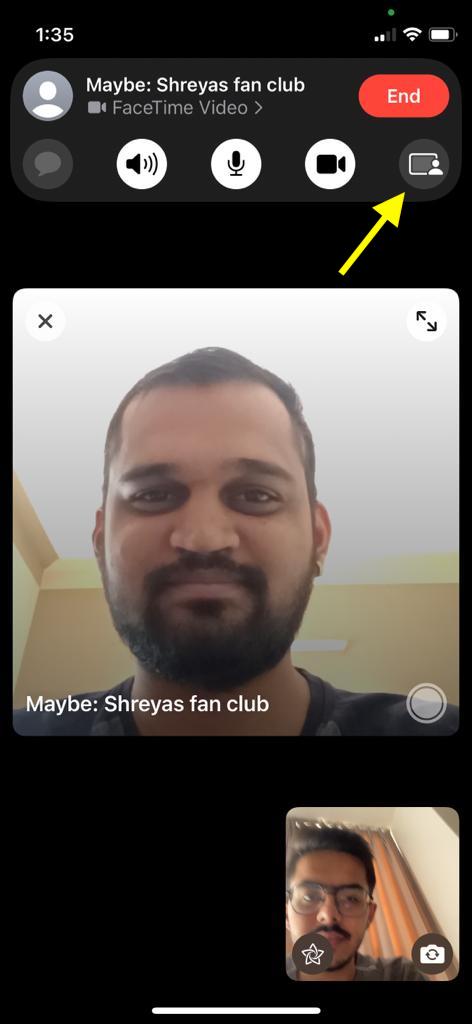
- Sobald dies erledigt ist, startet es eine kurze Zeit nach unten (3,2,1) und beginnt, Ihren gesamten Bildschirm mit FaceTime zu teilen.
- Sie können jetzt einfach zu jeder App navigieren und einige Erfahrungen mit Freunden teilen. Während Sie Ihren Bildschirm freigeben, können Sie während des Anrufs weiterhin mit Freunden interagieren.
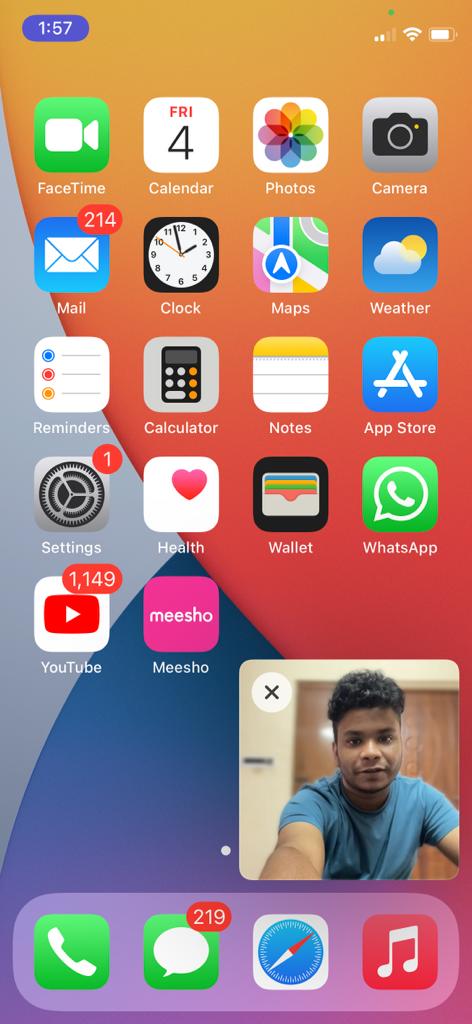
Wie verwende ich die FaceTime-Bildschirmfreigabe auf dem Mac?
Während die FaceTime-Bildschirmfreigabefunktion auf iPhones ziemlich gut funktioniert, ist sie auf einem Mac dank des großen Displays und der allgemeinen Flexibilität von macOS am effektivsten.
Darüber hinaus ist die Verwendung der FaceTime-Bildschirmfreigabefunktion auf einem Mac auch kein Aufhebens, lassen Sie uns einen Blick darauf werfen.
- Starten Sie die FaceTime-Anwendung auf Ihrem Mac.
- Erstellen Sie jetzt ein Meeting, indem Sie auf die neue Facetime-Option klicken. Alternativ kannst du auch einen FaceTime-Link erstellen und ihn mit deinen Freunden oder Kollegen teilen.
- Sobald alle dem Meeting beigetreten sind, klicken Sie auf die Bildschirmfreigabeoption (doppeltes Bildschirmsymbol) in der unteren linken Ecke Ihres Bildschirms neben dem Videosymbol.
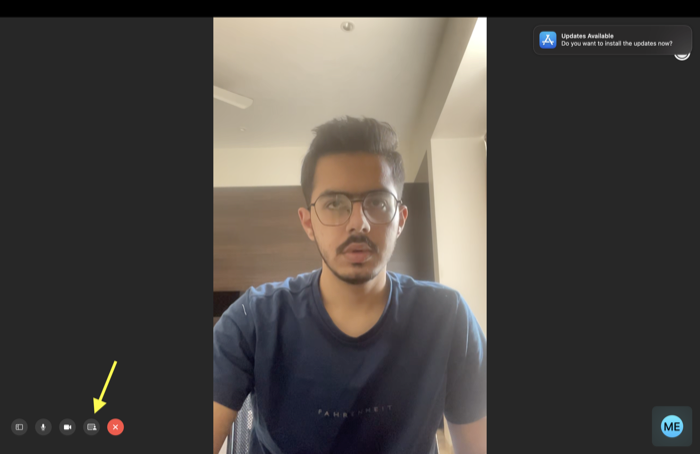
- Im Gegensatz zum iPhone können Sie auf einem Mac entscheiden, ob Sie nur Ihr derzeit aktives Fenster oder Ihren gesamten Bildschirm freigeben möchten, basierend auf Ihren Einstellungen.
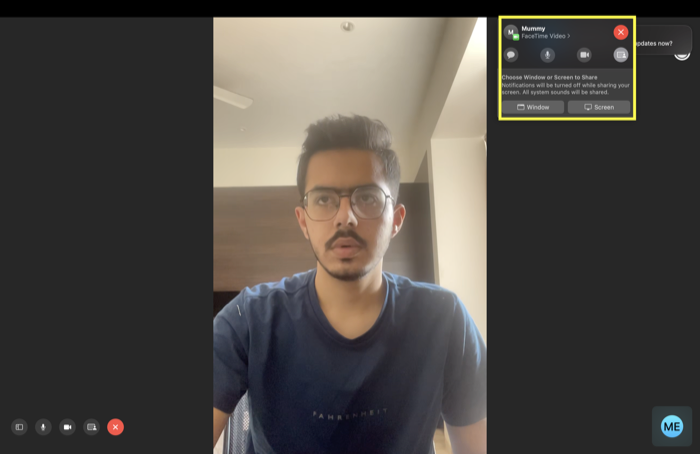
- Nachdem Sie auf eine dieser Optionen geklickt haben, wird Ihr Mac-Bildschirm beim FaceTime-Anruf fehlerfrei geteilt.
Funktioniert die FaceTime-Bildschirmfreigabe auf Android-/Windows-Geräten?
In der traditionellen iOS-Mode mit Käfig können Sie Ihren Bildschirm leider nicht mit Android-/Windows-Benutzern teilen, und das ist zweifellos ein Mist.

Nur Benutzer mit einem iPhone, iPad oder MacBook können den Bildschirm des Benutzers teilen oder anzeigen, und wenn Sie richtig geraten haben, ist sogar die SharePlay-Funktionalität nur auf Apple-Benutzer und nicht auf Android-/Windows-Benutzer beschränkt.
Mit FaceTime Screen Share können Sie sich mit Freunden austauschen
Die FaceTime-Bildschirmfreigabefunktion ist eine willkommene Ergänzung von Apple, und obwohl sie nur auf iOS-Geräten funktioniert, ist sie immer noch ziemlich gut. Das nächste Mal müssen Sie und Ihre Freunde also kein Meeting auf Zoom, Google Meet oder Microsoft-Teams veranstalten, wenn Sie den Bildschirm teilen und Filme oder Fernsehsendungen ansehen möchten.
Teilen Sie uns in den Kommentaren unten mit, ob Sie den Artikel hilfreich fanden und eine erfolgreiche Bildschirmfreigabesitzung mit Ihren Freunden, Kollegen oder Angehörigen hatten.
Häufig gestellte Fragen zur FaceTime-Bildschirmfreigabe
Wie kann ich Musik in einem FaceTime-Anruf teilen?
Mit Hilfe der neuen SharePlay-Funktion können Sie nicht nur Ihren gesamten Bildschirm teilen, sondern auch ganz einfach Ihre Lieblingsmusik mit Freunden oder Lieben teilen. Sobald Sie und Ihre Freunde in einen Videoanruf eingestiegen sind, öffnen Sie die Apple Music App und spielen Sie Ihr Lieblingslied ab, und es beginnt automatisch, es mit Ihren Freunden beim Facetime-Anruf zu teilen.
Die FaceTime Screen Share-Funktion funktioniert bei mir nicht; warum?
Es gibt mehrere Gründe, warum die neue FaceTime Screen Share-Funktion auf Ihrem iPhone möglicherweise nicht funktioniert. In erster Linie müssen Sie sicherstellen, dass Sie die neueste Version von iOS 15 (iOS 15.3 zum Zeitpunkt des Schreibens dieses Artikels) ausführen, da die Funktion sonst nicht funktioniert.
Beachten Sie außerdem, dass die FaceTime-Bildschirmfreigabefunktion auf Android-/Windows-Geräten nicht verfügbar ist.
Wie füge ich Android-Benutzer zu einem Facetime-Videoanruf hinzu?
Mit iOS 15 hat Apple endlich die Option hinzugefügt, Android-Benutzer zu einem FaceTime-Anruf hinzuzufügen, aber es ist nicht so einfach. iOS-Benutzer müssen zuerst einen FaceTime-Anruflink erstellen und ihn mit Android-Benutzern teilen, um am Anruf teilzunehmen. Klingt verwirrend? Wenn ja, müssen Sie sich keine Sorgen machen, da wir bereits eine detaillierte Anleitung zum Hinzufügen von Android-Benutzern zu Facetime behandelt haben.
Kann ich den Bildschirm auf FaceTime Mac teilen?
Sie können Ihren Bildschirm während eines Anrufs über FaceTime mit anderen teilen. Alle Teilnehmer müssen über iOS oder iPadOS 15.1 oder MacOS 12.1 oder höher verfügen, um den Bildschirm freizugeben. Um den Bildschirm auf FaceTime Mac freizugeben, müssen Sie die folgenden Schritte ausführen:
- Tätige einen FaceTime-Anruf auf deinem Mac.
- Sie können eine App während des Anrufs teilen, indem Sie sie öffnen.
- Klicken Sie in der Menüleiste auf die Schaltfläche „FaceTime“ und dann auf die Schaltfläche „Bildschirmfreigabe“.
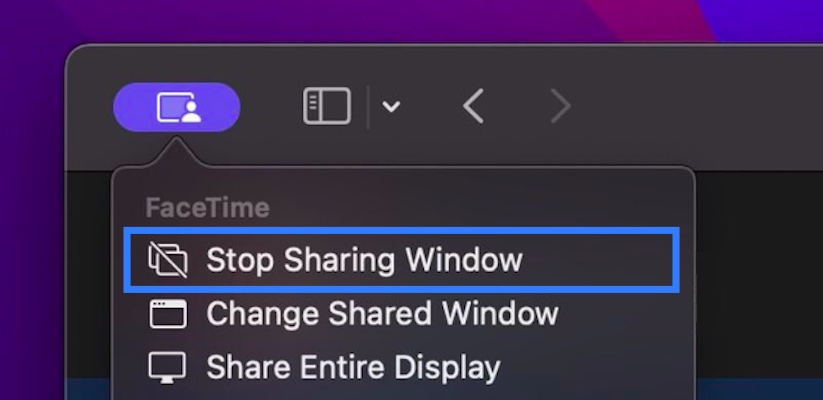
Wie kann ich den Bildschirm auf Facetime teilen?
Je nachdem, welches Apple-Gerät Sie verwenden, sollte das Teilen des Bildschirms auf Facetime ein Kinderspiel sein. Wenn Sie ein iPhone oder ein iPad verwenden, sollten Sie iOS 15 oder iPadOS 15 ausführen. Wenn das Meeting begonnen hat, suchen Sie nach der Bildschirmfreigabeoption in der oberen rechten Ecke des Bildschirms. Tippen Sie darauf und die Bildschirmfreigabe wird gestartet. Auf dem Mac ist es sogar noch einfacher. Die Option zur Bildschirmfreigabe befindet sich jedoch in der unteren linken Ecke.
